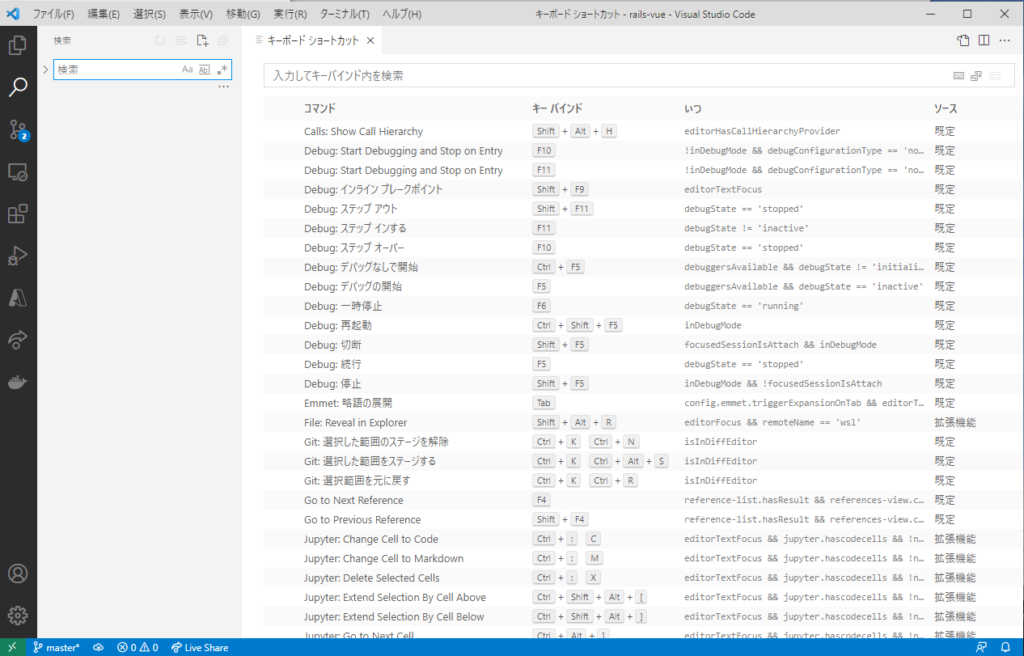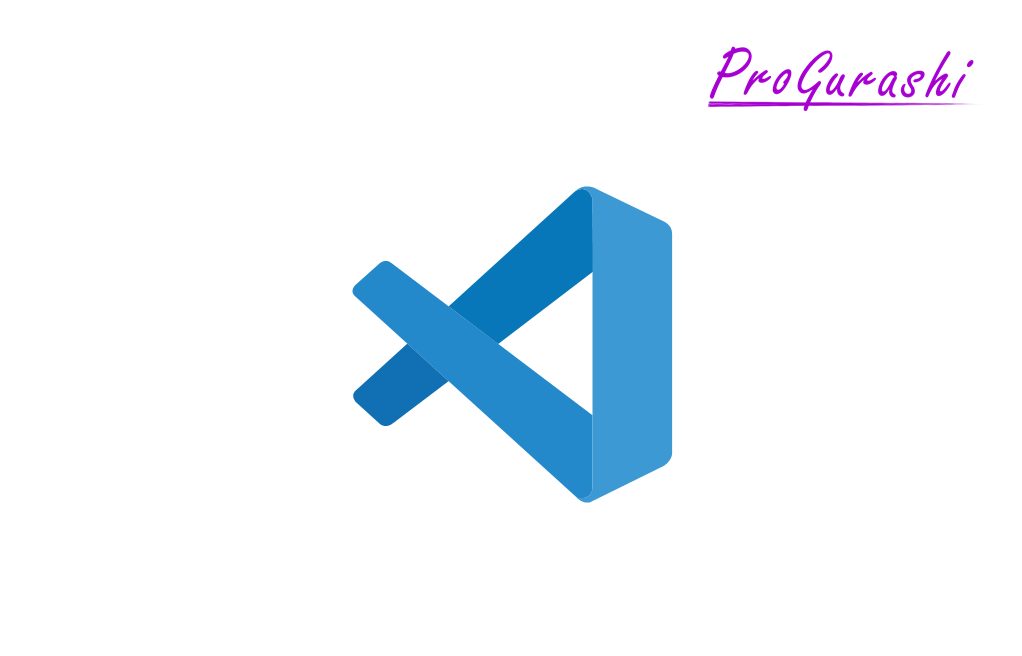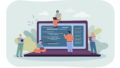プログラミングで主流なエディタの一つであるVSCode。開発元はMicrosoftですが、Windows以外にMacでもスラスラ使えます。
ファイルやテキストの検索機能は秀逸で、GitやDockerとの連携もでき、さらに拡張機能で、いろいろな便利機能を追加することもできます。
VSCodeでターミナルを開いてコマンドを打ったり、そのターミナルを複数開いたり、ターミナルのシェルを変更したりと自由度もかなり高いです。
ここでは、そんなVSCodeで使える便利なショートカットをエディタとターミナル別にまとめています。
開く・閉じる関連のショートカット一覧
開く & 閉じる操作に関するショートカットキーの一覧です。
| 項目 | ショートカットキー | 補足 |
|---|---|---|
| 新しいエディタを開く | ctrl + n | untitled-n という名前のファイルが生成される。 |
| 新しいウィンドウを開く | ctrl + shift + n | 別のウィンドウで新しくVSCodeを開きます。 |
| エディタを閉じる | ctrl + w | 変更がある場合は保存するか聞かれる |
| エディタグループを閉じる | ctrl + k w | 実行したい操作を、英語 or 日本語 で入力 |
| エディタをすべて閉じる | ctrl + k ctrl + w | 変更がある場合は保存するか聞かれる |
| ウィンドウを閉じる | ctrl + shift + w | VSCodeのウィンドウを閉じます。(縮小に近い) 再度VSCodeを開くと、閉じる前の状態で開きます。 |
ctrl + k を入力すると、次の入力を待つ状態になります。続けて実行したいキーを入力します。
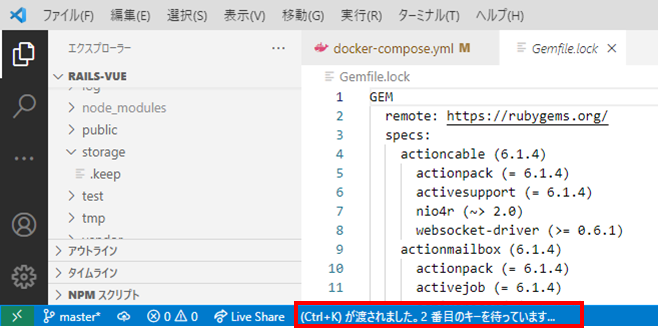
検索系のショートカット一覧
最もよく使う検索系のショートカット一覧です。
| 項目 | ショートカットキー | 補足 |
|---|---|---|
| エディタ内で検索 | ctrl + f | 選択中の内容が検索窓に入る |
| エディタ内で置換 | ctrl + h | 〃 |
| ファイル名で検索 | ctrl + p | 含むもので絞り込みされる(正確な名前でなくてもOK) |
| コマンドパレットを開く | ctrl + shift + p | 実行したい操作を、英語 or 日本語 で入力 |
| テキストでファイルを検索 | ctrl + shift + f | サイドバーの検索を開く。 指定した文字を含むファイルをリストアップする。 大文字小文字区別や、正規表現での検索も可能。 |
ターミナル関連のショートカット一覧
| 項目 | ショートカットキー | 補足 |
|---|---|---|
| ターミナルを開く / 閉じる | ctrl + @ | 初回はデフォルトのshellが起動。(ctrl + jも同じ) |
| 新しいターミナル(シェル)を起動 | ctrl + shift + @ | デフォルトのshellが起動 |
| ターミナルを分割 | ctrl + shift + 5 | 現在のシェルで分割 |
| 分割したターミナルを移動 | ctrl + alt + 矢印 | 画面が分割されている場合 |
| 分割したタブを閉じる | exit | コマンドでexitを入力 |
Windowsのデフォルトのシェルは、PowerShellになっています。ですが、これをGit BashやDebian、Ubuntuなどに変更することもできます。
追加方法は、Windows Terminalに他のシェルを追加すると、VSCodeにも自動的に追加されます。
(参考)Windows Terminalに他のシェルを追加する方法
- Windows TerminalにGit Bashを追加する方法|PowerShellから変更してunixコマンドを快適に実行
- WindowsでLinuxコマンドを使う|WSL2でUbuntuをインストールしWindows Terminalに追加する方法
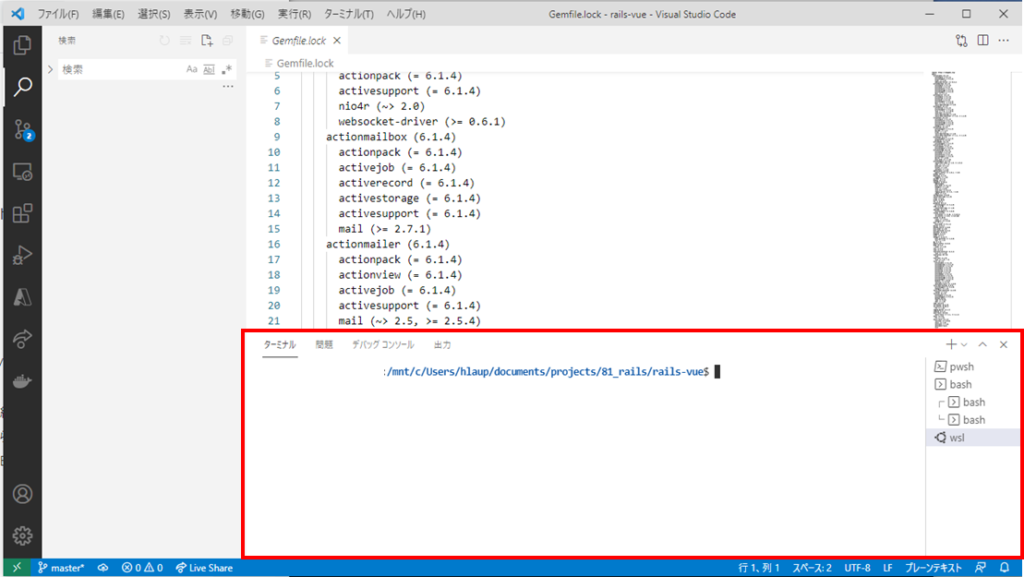
サイドバー関連のショートカットキー一覧
ctrl + v と間違えて、ctrl + b をクリックすると画面が広くなったり狭くなったりするのは、サイドバーを閉じたり開いたりしているため。
| 項目 | ショートカットキー | 補足 |
|---|---|---|
| サイドバーを開く / 閉じる | ctrl + b | |
| サイドバーの一覧を開く | ctrl + q | 矢印または、ctrl + q で移動。 パネルなどの他の項目一覧も含む。 |
| ファイルエクスプローラーを開く | ctrl + shift + e | 現在のファイルが選択された状態 |
| 検索を開く | ctrl + shift + f | 指定した文字列が含まれるファイルを検索 |
| ソース管理を開く | ctrl + shift + g | git, GitHubのUI操作 |
| 拡張機能を開く | ctrl + shift + x | |
| デバッグを開く | ctrl + shift + g |
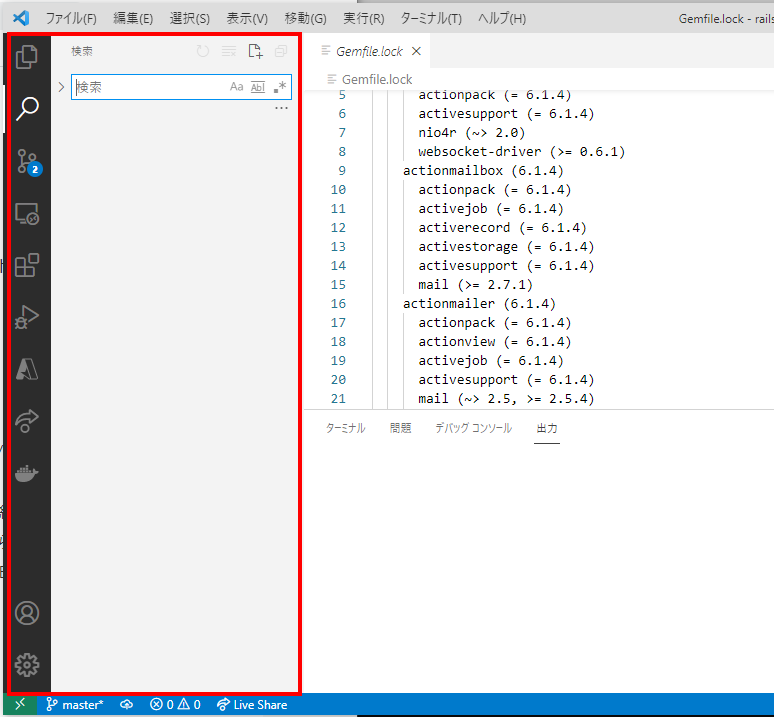
エディタ関連のショートカットキー
VSCodeのエディタは分割して表示することができます。分割しているエディタのことをエディタグループと呼びます。
| 項目 | ショートカットキー | 補足 |
|---|---|---|
| エディタを分割する(横方向) | ctrl + \ | 現在のファイルを複製 |
| エディタを分割する(縦方向) | ctrl + k ctrl + \ | 〃 |
| エディタグループの移動(番号指定) | ctrl + 1~8 | |
| エディタグループの移動 | ctrl + k 矢印 | |
| 現在のエディタを他のグループに移動する | ctrl + alt + ←/→ | 現在のファイルを移動 |
| エディタを閉じる | ctrl + w | 変更がある場合は保存するか聞かれる |
| エディタグループをまとめて閉じる | ctrl + k w | 〃 |
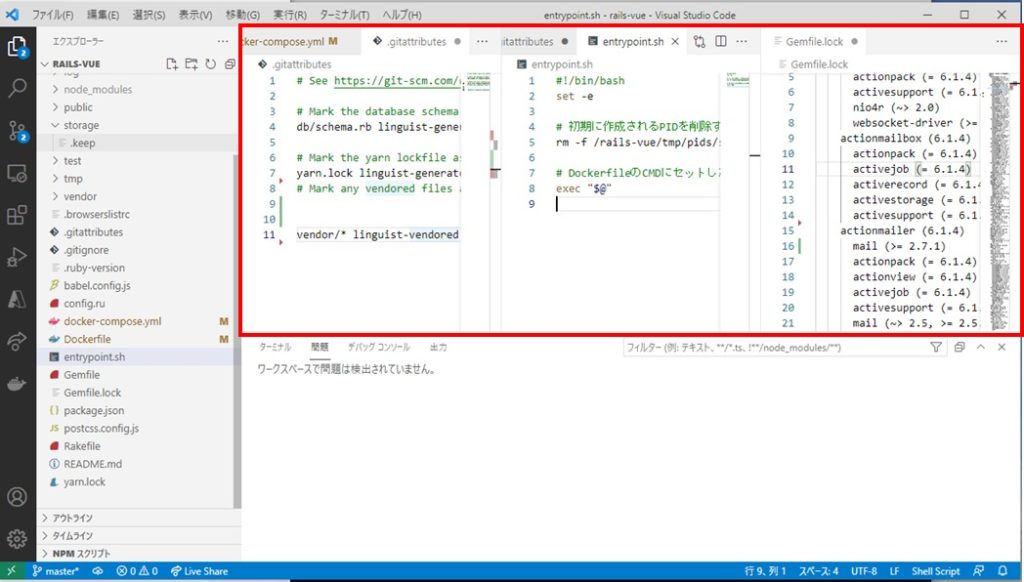
エディタ編集系のショートカットキー
ファイルの中身の編集に関するショートカットキーの一覧です。
| 項目 | ショートカットキー | 補足 |
|---|---|---|
| 下に行を追加 | ctrl + Enter | |
| 上に行を追加 | ctrl + shift + Enter | |
| 現在の行を移動 | alt + ↑/↓ | 矢印で指定した方向に移動 |
| 現在位置より前を削除 | ctrl + Backspace | スペースの手前まで |
| 現在位置より後ろを削除 | ctrl + Delete | スペースの手前まで |
パネル関連のショートカットキー
ターミナルを表示している部分をパネルといいます。ターミナル以外にも「問題」や「デバッグコンソール」、「出力」といったタブがあります。
| 項目 | ショートカットキー | 補足 |
|---|---|---|
| パネルを開く / 閉じる | ctrl + j | |
| 出力を開く / 閉じる | ctrl + shift + u | |
| 問題を開く / 閉じる | ctrl + shift + m | |
| デバッグコンソールを開く / 閉じる | ctrl + shift + y | |
| ターミナルを開く / 閉じる | ctrl + @ | |
| パネル一覧を開く | ctrl + q | 矢印または、ctrl + q で移動。 サイドバーなどの項目も含む。 |
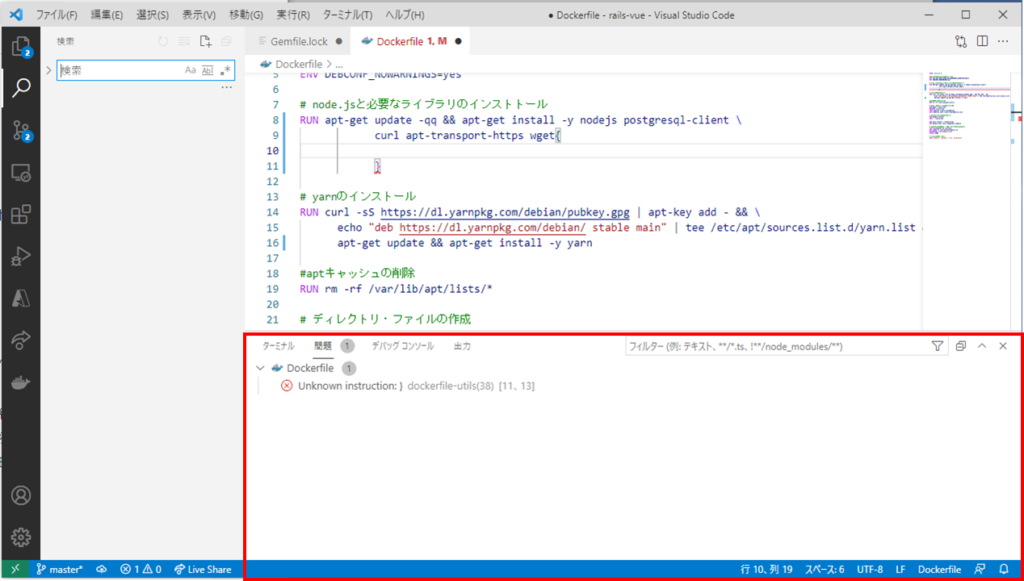
設定関連のショートカットキー
| 項目 | ショートカットキー | 補足 |
|---|---|---|
| 設定を開く | ctrl + , | |
| フォントサイズを小さくする | ctrl – | ctrl + shift – も同じ |
| フォントサイズを大きくする | ctrl + | ctrl + shift +も同じ |
| フォントサイズをデフォルトに戻す | ctrl + テンキーの0 | ノートPCだとテンキーがない |
フォントサイズをデフォルトに戻す方法
フォントサイズをデフォルトに戻すショートカットは一般的なノートPCだとできません。その場合はコマンドパレットから行います。
ctrl + shift + p でコマンドパレットを開き「reset zoom」と入力し、「表示:ズームのリセット」をクリックします。

ショートカットの一覧を表示する
ここで紹介したショートカットは一例で、他にもたくさんのショートカットキーが用意されています。
| 項目 | ショートカットキー | 補足 |
|---|---|---|
| ショートカットの一覧を表示 | ctrl + k ctrl + s |